Schritt 4: Erstellen eines dedizierten Benutzerkontos
Nachdem die Datenbanken wiederhergestellt wurden, muss ein Benutzerkonto eine Verbindung von der WhatsUp-Anwendung herstellen. In der folgenden Beispielanleitung wird ein Konto mit dem Namen WhatsUpGold_Benutzer und dem Kennwort K3nnw0rt erstellt. Dieser Benutzer muss mit den entsprechenden Rechten ausgestattet werden, mit denen er die Verbindung zu den WhatsUp-, NetFlow- und NFArchive-Datenbanken herstellen und diese nutzen kann. Alle Befehle werden in einem „New Query“-Fenster (Neue Suchabfrage) in SQL Server Management Studio ausgeführt.
- Klicken Sie auf die Schaltfläche New Query (Neue Suchabfrage) in der Symbolleiste von SQL Server Management Studio.
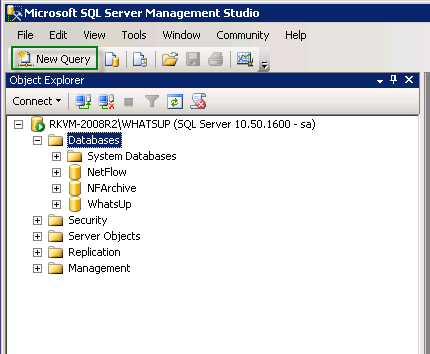
Ein leeres Abfragefenster wird rechts auf dem Bildschirm geöffnet.
- Geben Sie Folgendes ein:
USE [Master]GOCREATE LOGIN [WhatsUpGold_Benutzer]WITH PASSWORD = N'K3nnw0rt',DEFAULT_DATABASE = [WhatsUp]GO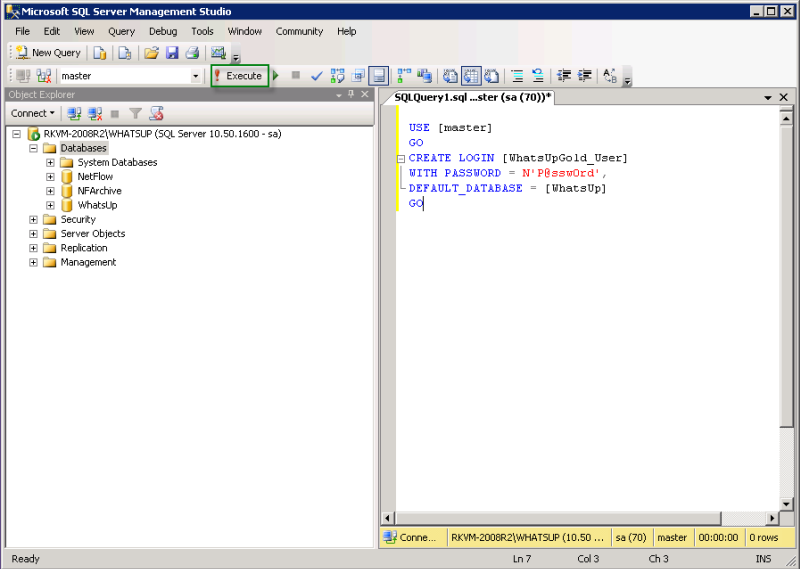
- Klicken Sie auf die Schaltfläche Execute (Ausführen). Die Befehle werden ausgeführt und die Bestätigung
Command(s) completed successfully(Befehl(e) erfolgreich ausgeführt) wird am Ende der Abfrage angezeigt. - Geben Sie folgenden Befehl in das Abfragefenster ein, um einem dbo-Benutzer in jeder der drei wiederhergestellten Datenbanken neue Anmeldedaten zuzuweisen:
ALTER AUTHORIZATION ON DATABASE::[WhatsUp] TO [WhatsUpGold_Benutzer]ALTER AUTHORIZATION ON DATABASE::[NetFlow] TO [WhatsUpGold_Benutzer]ALTER AUTHORIZATION ON DATABASE::[NFArchive] TO [WhatsUpGold_Benutzer] - Klicken Sie auf die Schaltfläche Execute (Ausführen). Die Befehle werden ausgeführt und die Bestätigung
Command(s) completed successfully(Befehl(e) erfolgreich ausgeführt) wird am Ende der Abfrage angezeigt. - Damit die neuen Anmeldedatensätze neue Anwendungsdatenbanken erstellen können, geben Sie folgenden Befehl im Abfragefenster ein:
GRANT CREATE ANY DATABASE TO [WhatsUpGold_Benutzer] - Klicken Sie auf die Schaltfläche Execute (Ausführen). Die Befehle werden ausgeführt und die Bestätigung
Command(s) completed successfully(Befehl(e) erfolgreich ausgeführt) wird am Ende der Abfrage angezeigt. - (Optional) Wenn der neue Anmeldedatensatz keine Einsicht in andere (WhatsUp-fremde) Datenbanken nehmen können soll, geben Sie folgenden Befehl in das Abfragefenster ein:
DENY VIEW ANY DATABASE TO [WhatsUpGold_Benutzer] - Klicken Sie auf die Schaltfläche Execute (Ausführen). Die Befehle werden ausgeführt und die Bestätigung
Command(s) completed successfully(Befehl(e) erfolgreich ausgeführt) wird am Ende der Abfrage angezeigt.